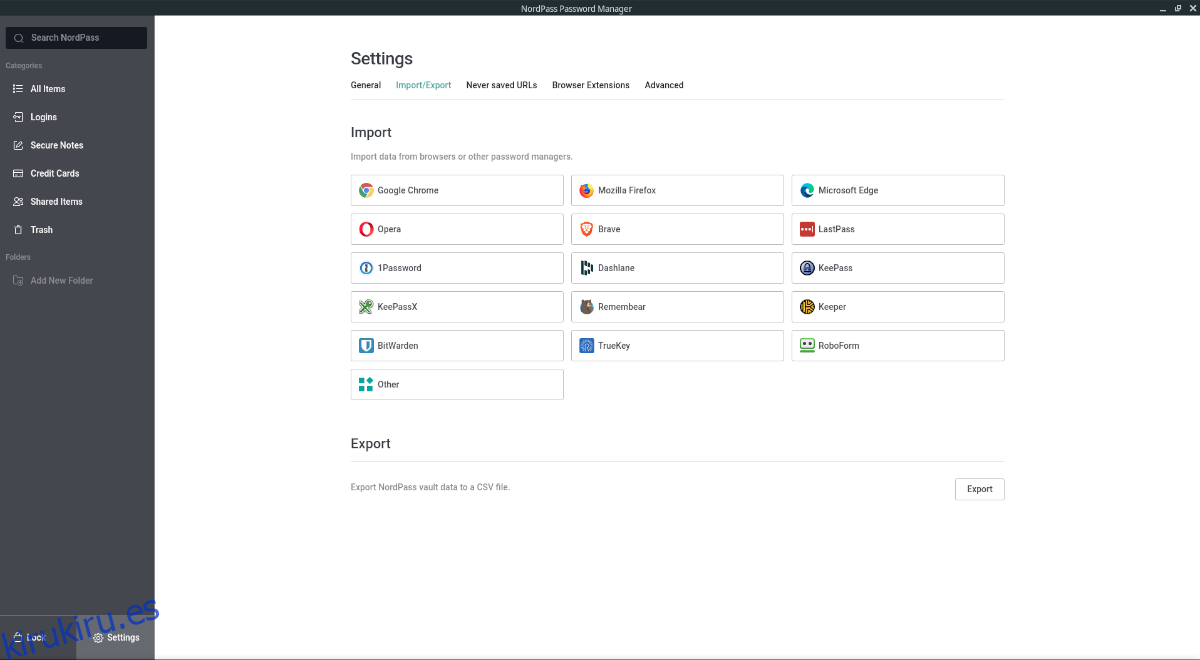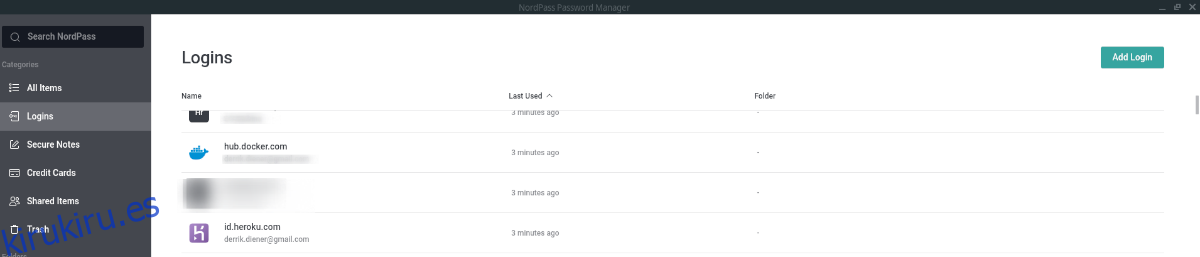NordPass es un nuevo sistema de gestión de contraseñas de la gente detrás de NordVPN. Es increíblemente fácil de usar y lo hace para que pueda administrar y almacenar sus contraseñas en una bóveda segura.
En esta guía, veremos cómo configurar la aplicación NordPass, cómo configurar sus contraseñas y cómo integrar NordPass con su navegador web.
Tabla de contenido
Paso 1: instalación de la aplicación NordPass en Linux
Para utilizar NordPass en Linux, debe instalar la aplicación NordPass. Hay dos formas de hacer que el programa NordPass funcione en su PC con Linux. La primera forma de instalarlo es a través de la tienda Snap. El lanzamiento de Snap de NordPass está oficialmente respaldado por NordPass.com, y cuando haga clic en el botón «Descargar» para Linux, se le dirigirá a la página Snap. La otra forma de instalar NordPass en Linux es a través de Flatpak.
En esta guía, repasaremos ambas formas de instalar la aplicación NordPass en Linux. Para iniciar el proceso de instalación, abra una ventana de terminal presionando Ctrl + Alt + T o Ctrl + Shift + T en el teclado. Luego, siga las instrucciones de instalación de la línea de comandos que se describen a continuación que se correspondan con el método de instalación que prefiera.
Paquete Snap
Para instalar NordPass a través de Snap en Linux, deberá habilitar el tiempo de ejecución de Snapd en su PC. Para habilitar Snapd, siga nuestra guía para instalar el sistema de tiempo de ejecución de Snapd. Una vez que el tiempo de ejecución esté funcionando, use el comando de instalación instantánea a continuación para obtener la última versión de NordPass funcionando en su computadora.
sudo snap install nordpass
Alternativamente, si prefiere instalar Snaps a través de la GUI, diríjase a la Página de NordPass en Snapcraft.ioy haga clic en el botón verde «Instalar». Debería abrirse en el instalador de la aplicación GUI en su PC con Linux.
Flatpak
Aquellos que no son fanáticos de Snap no deben preocuparse. Es posible conseguir que funcione el último NordPass a través de la tienda de aplicaciones Flathub. Para comenzar la instalación, asegúrese de tener el paquete «Flatpak» instalado en su sistema. Para poner Flatpak en funcionamiento, siga nuestra guía sobre el tema.
Después de configurar el paquete Flatpak en su computadora, deberá suscribirse a la tienda de aplicaciones Flathub usando el siguiente comando en una ventana de terminal.
Nota: la aplicación NordPass Flatpak debería funcionar bastante bien en la mayoría de los casos. Sin embargo, tenga en cuenta que puede notar problemas al importar contraseñas a través de CSV en ciertos sistemas operativos Linux, debido al funcionamiento de Flatpak. ¡Usa la versión Flatpak solo si no puedes usar la Snap!
flatpak remote-add --if-not-exists flathub https://flathub.org/repo/flathub.flatpakrepo
Una vez que la tienda de aplicaciones Flathub esté configurada en su computadora, ingrese la instalación de flatpak en su computadora en la ventana del terminal para instalar la última versión de NordPass.
flatpak install flathub com.nordpass.NordPass
Paso 2: configuración de la extensión del navegador NordPass
La instalación de la aplicación NordPass es el primer paso para que el servicio funcione en su PC con Linux. Sin embargo, solo configurar la aplicación no es suficiente. También debe instalar la extensión del navegador NordPass.
NordPass tiene extensiones de navegador para varios navegadores Linux. Estos navegadores son Firefox, Chrome, Vivaldi, Brave y Opera. Haga clic en uno de los enlaces de la lista a continuación para instalar la extensión del navegador en su navegador favorito.
Después de instalar la extensión del navegador NordPass, haga clic en el icono de NordPass. Al hacer clic en él, verá una página que dice «Obtenga la aplicación de escritorio NordPass». Pase a la siguiente sección de esta guía.
Paso 3: configuración de NordPass en Linux
Abra la aplicación NordPass. Luego, ingrese su información de inicio de sesión para acceder a la aplicación. Si no tiene una cuenta, diríjase a NordPass.com para crear una nueva cuenta.
Después de iniciar sesión en su cuenta NordPass, verá un mensaje en la aplicación que dice: «¡Su NordPass está listo!» Debajo, aparece un mensaje que dice: «Importe sus contraseñas o agregue elementos para comenzar a organizar su bóveda». Busque el botón verde «Importar elementos» y haga clic en él con el mouse.
Al hacer clic en el botón «Importar elementos», verá muchas opciones de importación de contraseñas diferentes. Para importar sus contraseñas de Firefox, Opera, Chrome o Brave, haga clic en sus íconos. O, si usa un administrador de contraseñas diferente (como BitWarden, 1Password, DashLane, LastPass, etc.), haga clic en su ícono.
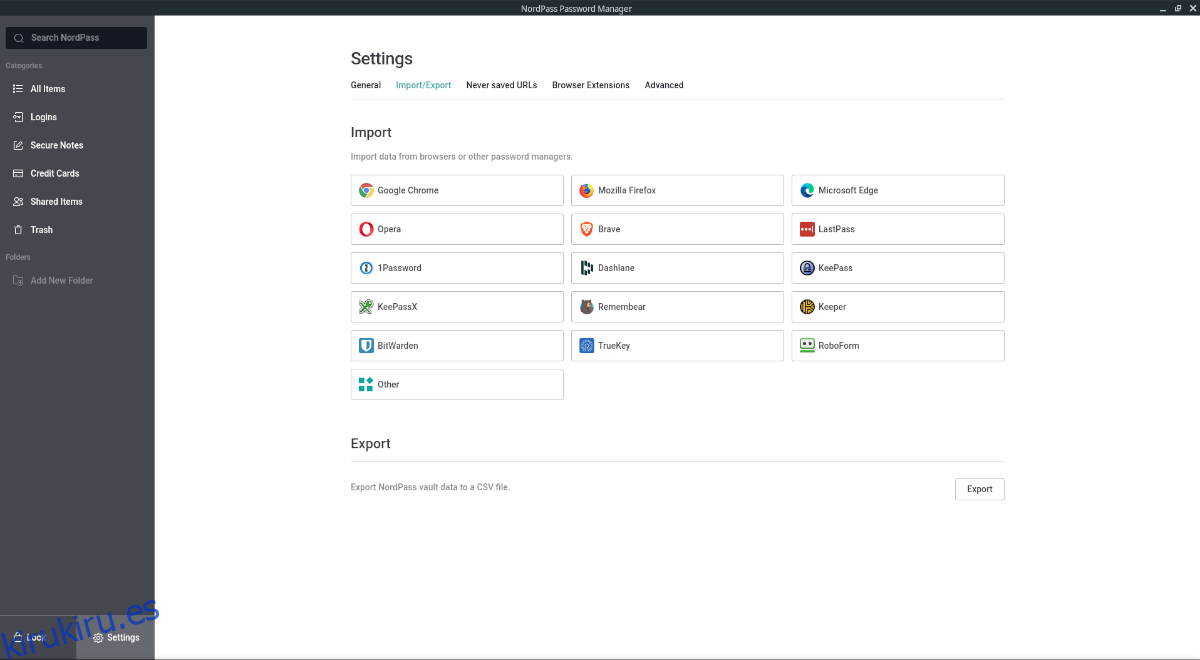
Cuando haga clic en el icono de importación de su contraseña, ya sea un icono de navegador o un administrador de contraseñas alternativo, verá un mensaje similar. El mensaje le indicará que exporte sus contraseñas existentes como un archivo CSV. Siga las instrucciones para exportar sus contraseñas a un archivo.
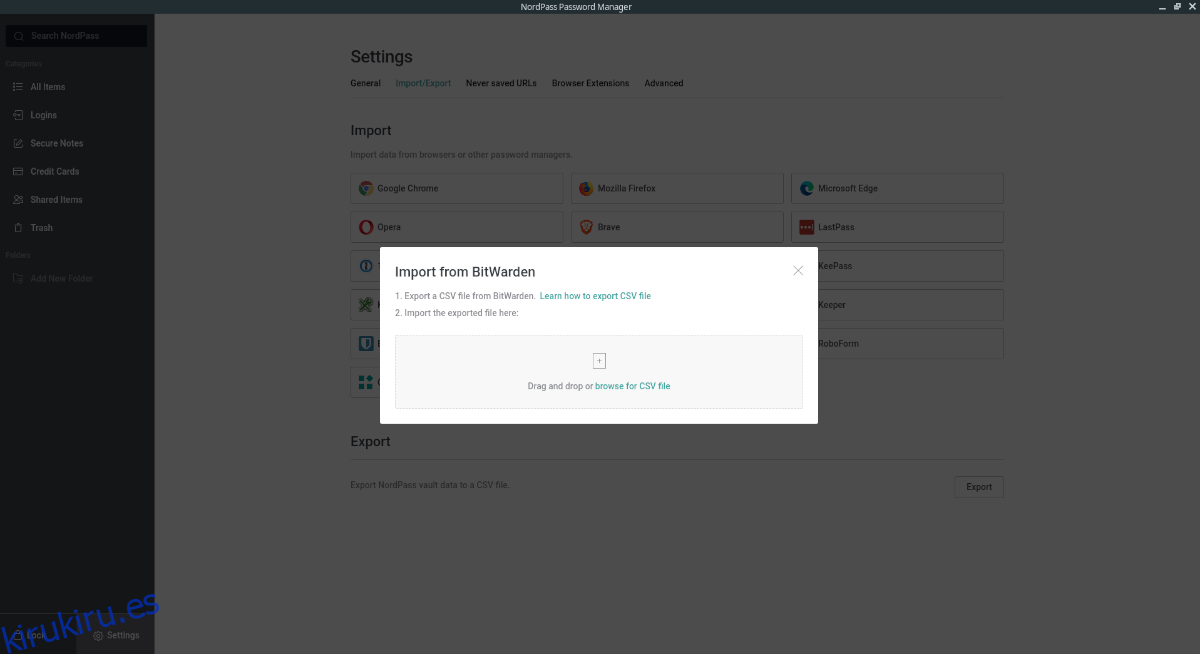
Una vez que sus contraseñas se hayan importado a NordPass, ¡su información estará configurada! Vaya a su navegador y haga clic en el icono de NordPass para acceder a sus contraseñas. ¡También puede acceder a sus inicios de sesión a través de la aplicación de escritorio NordPass!